હું Beeline જાઓ કામ બાકીના માટે ફર્મવેર બદલાતી અને Wi-Fi રાઉટર સુયોજિત માટે નવા અને સૌથી સુસંગત સૂચનો વાપરવા માટે ભલામણ
તમે રાઉટર ડી-લિંક, Asus, Zyxel અથવા ટી.પી.-લિંક અને Beeline, Rostelecom પ્રદાતા, House.ru અથવા ટીટીકે કોઈપણ હોય છે અને તમે ક્યારેય Wi-Fi રાઉટર્સ સુયોજિત તો, Wi-Fi સુયોજિત કરવા માટે આ અરસપરસ સૂચનો વાપરો રાઉટર
આ પણ જુઓ: રાઉટર ડી-લિંક DIR -300 સેટિંગ અપ

વાઇ-ફાઇ રાઉટર ડી-લિંક ડીર -300 એનઆરયુ રેવ. B7.
દિવસ એક દંપતિ પહેલા હું એક નવા વાઇફાઇ રાઉટર સુયોજિત કરવા સક્ષમ હતી ડી-લિંક DIR -300 કોઈ પ્રકટી. B7. આ સાથે કોઈ સમસ્યા, સામાન્ય રીતે જન્મી ન હતી. તદનુસાર, અમે કેવી રીતે તમારા પોતાના પર આ રાઉટર રૂપરેખાંકિત કરવા વિશે વાત કરશે. હકીકત એ છે કે ડી-લિંક સંપૂર્ણપણે ઉપકરણ ઘણા વર્ષો બદલાયો નથી ડિઝાઇન બદલાઈ ગઈ છે છતાં, ફર્મવેર અને ટિંકચર ના ઈન્ટરફેસ સંપૂર્ણપણે થી 1.3.0 અને અંત આજે ફર્મવેર સાથે અગાઉના બે સંશોધનો નું ઇન્ટરફેસ રટણ - 1.4 .1. મહત્વપૂર્ણ, મારા મતે, તો B7 ફેરફારો અને બાહ્ય એન્ટેના ગેરહાજરી છે - મને ખબર નથી તે કેવી રીતે સત્કાર સમારંભ / ટ્રાન્સફર ગુણવત્તાને અસર કરશે. DIR -300 અને તેથી પર્યાપ્ત સંકેત શક્તિ અલગ ન હતી. ઠીક છે, સારી ઓહ, સમય કહેશે. તેથી, વિષય પર જાઓ - ઇન્ટરનેટ Beeline પ્રદાતા સાથે કામ DIR -300 B7 રાઉટર રૂપરેખાંકિત કેવી રીતે.
આ પણ જુઓ: DIR -300 વિડિઓ સેટિંગ અપ
કનેક્શન DIR -300 B7

વાઇ-ફાઇ રાઉટર ડી-લિંક ડીર -300 એનઆરયુ રેવ. B7 રીઅર દૃશ્ય
નવા હસ્તગત અને અનપેક્ડ રાઉટર નીચે પ્રમાણે જોડાયેલું છે પ્રદાતા કેબલ (અમારા કિસ્સામાં - Beeline) રાઉટર ઈન્ટરનેટ દ્વારા સહી પાછળ પીળા પોર્ટ સાથે જોડે છે. એક છેડે જોડાયેલ વાદળી કેબલ ચાર બાકીના રાઉટર સોકેટ કોઇ, તમારા કમ્પ્યુટર નેટવર્ક કાર્ડ કનેક્ટર અન્ય માં ચોંટતા. અમે રાઉટર કરવાની સત્તા સાથે જોડાવા માટે અને રાહ જ્યારે તે બુટ, અને કોમ્પ્યુટર નવા નેટવર્ક કનેક્શન પરિમાણો નક્કી કરશે (આશ્ચર્ય નથી કરી છે કે "મર્યાદિત" અને જરૂરી).
નોંધ: રાઉટર રૂપરેખાંકન દરમ્યાન ઉપલબ્ધ Beeline ઇન્ટરનેટ ઍક્સેસ કરવા માટે તમારા કમ્પ્યુટર પર કનેક્શનનો ઉપયોગ કરતું નથી. તે અક્ષમ હોવું જ જોઈએ. ત્યાર બાદ, રાઉટર સુયોજિત કર્યા પછી, તે પણ લાંબા સમય સુધી જરૂર પડશે - જોડાણ પોતે રાઉટર ઇન્સ્ટોલ કરવામાં આવશે.
આપોઆપ IP સરનામું અને DNS સર્વર્સ સરનામાં મેળવવા માટે: તે ખાતરી કરો કે IPv4 પ્રોટોકોલને સેટિંગ્સ માટે સ્થાનિક નેટવર્ક કનેક્શન પરિમાણો સેટ કરેલી હોય છે તેની ખાતરી કરવા માટે અનાવશ્યક રહેશે નહીં. વિન્ડોઝ 7 માં આ કરવા માટે, જમણી તરફ નીચે જોડાણ આઇકોન પર ક્લિક કરો, પસંદ કરો "નેટવર્ક અને સામાન્ય એક્સેસ કન્ટ્રોલ સેન્ટર", પછી સ્થાનિક નેટવર્ક પર "કનેક્શન પર અધિકાર ક્લિક સાથે એડેપ્ટર પરિમાણો બદલી શકો છો, - ગુણધર્મો, અને બનાવવા ખાતરી કરો કે તેઓ કોઈ ક્યાં સ્થિર સરનામાં ત્યાં લખવામાં નથી. નેટવર્ક જોડાણોમાં - વિન્ડોઝ XP માં, આ જ મિલકત નિયંત્રણ પેનલમાં જોઈ શકાય છે. એવું લાગે છે કે મુખ્ય કારણો છે કે જેના માટે કંઈક કામ કરી શકશે નહીં, હું ધ્યાનમાં લીધો હતો. અમે આગળ વધીએ છીએ.
DIR -300 રેવ કનેક્શન સેટિંગ B7.
L2TP રૂપરેખાંકિત પ્રથમ પગલું ડી-લિંક DIR -300 પર (Beeline આ પ્રોટોકોલ પર કામ કરે છે) તમારા મનપસંદ ઇન્ટરનેટ બ્રાઉઝર લોન્ચ (ઈન્ટરનેટ એક્સપ્લોરર, ગૂગલ ક્રોમ, મોઝિલા ફાયરફોક્સ, સફારી Mac પર ઓએસ એક્સ, વગેરે) અને સરનામું 192.168.0.1 પર સંક્રમણ (બ્રાઉઝર સરનામાં બારમાં અને Enter દબાવો કરવા માટે આ સરનામું દાખલ કરો). પરિણામે, અમે લૉગિન અને પાસવર્ડ માટે વિનંતી DIR -300 B7 રાઉટર સંચાલક દાખલ જોવા જ જોઈએ.

લૉગિન અને પાસવર્ડ DIR -300 રેવ માટે B7.
લોગિન માટે સ્ટાન્ડર્ડ પ્રવેશ - એડમિન, પાસવર્ડ જ છે. કેટલાક કારણોસર તેઓ યોગ્ય ન હોય, તો પછી કદાચ તમે અથવા કોઈના તેમને બદલ્યો છે. આ કિસ્સામાં, તમે ફેક્ટરી સેટિંગ્સ પર રાઉટર રીસેટ કરી શકો છો. આ કરવા માટે, પ્રેસ અને 5 સેકન્ડ રાઉટરનું રિવર્સ બાજુ પર રીસેટ બટન માટે પકડી કંઈક પાતળા (હું ઉપયોગ ટૂથપીંક). અને પછી પ્રથમ પગલું પુનરાવર્તન કરો.
પ્રવેશ અને પાસવર્ડ દાખલ કર્યા પછી, અમે ડી-લિંક DIR -300 રેવ રાઉટર સેટિંગ્સ મેનૂમાં પડશે. B7. (- પાછલા પુનરાવર્તન વ્યવસ્થાપકનો ઈન્ટરફેસ કેટલાક તફાવતો અને સેટિંગને પ્રક્રિયા નથી કમનસીબે, હું આ રાઉટર શારીરિક ઍક્સેસ, જેથી સ્ક્રીનશૉટ્સ હોય નથી..)
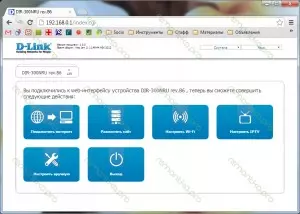
ડી-લિંક ડીઆઇઆર -300 રેવ. B7 - વહીવટ પેનલ
અહીં આપણે "જાતે ગોઠવો" પસંદ કરવા માટે, પછી તમે પાનું જેના પર તમારા Wi-Fi રાઉટર મોડેલ દર્શાવેલ હશે, ફર્મવેર આવૃત્તિ અને અન્ય માહિતી જોશો જરૂર છે.
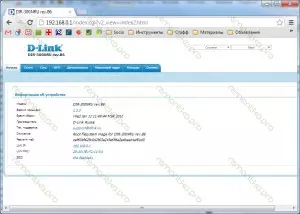
રાઉટર DIR -300 B7 વિશે માહિતી
ટોચ મેનુ માં, "નેટવર્ક" પસંદ કરો અને મ્લાન જોડાણો યાદી પર આવતા હોય છે.
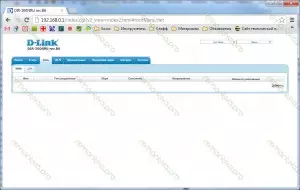
WAN જોડાણો
આ યાદી ઉપર છબીમાં ખાલી છે. તમે હોય, તો તમે માત્ર એક રાઉટર ખરીદી હતી, ત્યાં એક જોડાણ હશે. અમે તે માટે ધ્યાન પગાર (તે આગલા પગલા પછી અદૃશ્ય થઈ જાય છે) અને નીચેના ડાબી કરવા "ઉમેરો" ક્લિક કરો નથી.
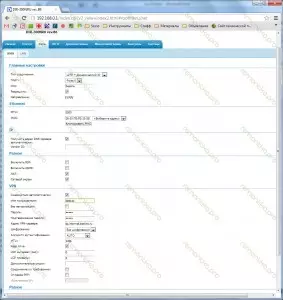
ડી-લિંક DIR -300 કોઈ રેવ માટે રૂપરેખાંકિત કરી રહ્યા છે L2TP જોડાણ B7.
"કનેક્શન પ્રકાર" ફીલ્ડમાં, તમે "L2TP + ડાયનેમિક IP" પસંદ કરવો પડશે. પછી, ધોરણ જોડાણ નામને બદલે, તમે કોઈપણ અન્ય દાખલ કરી શકો છો અનુક્રમે - (ઉદાહરણ તરીકે, મારા માટે - Beeline), "વપરાશકર્તા નામ" ક્ષેત્ર, અમે પાસવર્ડ અને પાસવર્ડની પુષ્ટિ ઇન્ટરનેટ Beeline થી તમારું વપરાશકર્તાનામ દાખલ કરો, , Bilaynovsky પાસવર્ડ. Beeline માટે વીપીએન સર્વર સરનામું - tp.internet.beeline.ru. અમે એલાઇવ રાખો ટીક મૂકી અને "સાચવો" ને ક્લિક કરો. આગલા પૃષ્ઠ, જ્યાં નવા બનાવેલ જોડાણ દર્શાવવામાં આવશે પર, અમે ફરીથી રૂપરેખાંકન સેવ ઓફર કરવામાં આવશે. અમે બચાવીએ છીએ.
હવે, બધા કામગીરી ઉપર જો યોગ્ય રીતે કરવામાં આવી હતી, જો તમે ભૂલથી જ્યારે જોડાણ પરિમાણો દાખલ કરો, પછી જ્યારે તમે "સ્થિતિ" ટેબ પર જાઓ, તમે નીચેના આનંદકારક ચિત્ર જોવા ન જોઈએ છે:
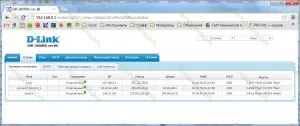
DIR -300 B7 - આનંદી ચિત્ર
ત્રણેય જોડાણો સક્રિય છે, તો આ છે કે ડી-લિંક DIR -300 કોઈ REV રૂપરેખાંકિત સૌથી મૂળભૂત સૂચવે છે. B7 અમે સફળતાપૂર્વક પૂર્ણ કરી છે, અને આગામી પગલું માટે ખસેડી શકો છો.
સેટિંગ અપ Wi-Fi જોડાણ DIR -300 કોઈ B7
સામાન્ય રીતે, Wi-Fi વાયરલેસ જોડાણ તરત નેટવર્ક રાઉટર પર દેવાનો પછી વાપરી શકાય છે, પરંતુ મોટા ભાગના કિસ્સાઓમાં તે તેના પરિમાણો કેટલાક રૂપરેખાંકિત કરવા માટે ઉપયોગી હોઈ શકે છે, ખાસ કરીને, Wi-Fi ઍક્સેસ બિંદુ પાસવર્ડ સેટ તેથી પડોશીઓ તમારા ઇન્ટરનેટ ઉપયોગ કરતું નથી. જો તમે દિલગીર લાગે નથી, તે નેટવર્ક ઝડપ અસર કરી શકે છે, અને "બ્રેક્સ" જ્યારે ઇન્ટરનેટ પર કામ કરે છે, મોટે ભાગે તમે સુખદ હશે. અમે Wi-Fi ટૅબ પર જાઓ, મૂળભૂત સેટિંગ્સ. અહીં તમે એક્સેસ પોઇન્ટ (SSID) નું નામ સુયોજિત કરી શકો છો, તે કોઈને પણ થઈ શકે છે, તે લેટિન વાપરવા માટે ઇચ્છનીય છે. પછી આ કરવામાં આવે છે, સંપાદિત કરો ક્લિક કરો.

વાઇફાઇ સેટિંગ્સ - SSID
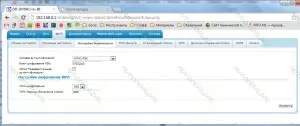
હવે "સુરક્ષા સેટિંગ્સ" ટેબ પર જાઓ. અહીં તમે નેટવર્ક સત્તાધિકરણ પ્રકાર (પ્રાધાન્ય WPA2-PSK, ચિત્રમાં તરીકે) પસંદ કરવા જોઈએ અને તમારા WiFi ઍક્સેસ બિંદુ પાસવર્ડ સેટ - અક્ષરો અને સંખ્યાઓ નથી, કરતાં ઓછી 8 ક્લિક "બદલો". તૈયાર હવે તમે યોગ્ય સંચાર મોડ્યુલ સાથે સજ્જ કોઇપણ ઉપકરણથી Wi-Fi ઍક્સેસ બિંદુ સાથે જોડાઈ શકે છે - તે એક લેપટોપ, સ્માર્ટફોન, ગોળી અથવા સ્માર્ટ TV.upd છે કે કેમ: જો કામ નહિં, તો 192,168 પર રાઉટરનું લેન સરનામું બદલવા પ્રયાસ .1.1 સેટિંગ્સમાં - નેટવર્ક - લેન
તમે Beeline કામ ટીવી કરવાની જરૂર શું
ક્રમમાં Beeline થી આઇપીટીવી મેળવવા માટે, DIR -300 કોઈ રેવ સુયોજનો પ્રથમ પૃષ્ઠ પર જાઓ. B7 (આ કરવા માટે, તમે ઉપરના ડાબા ખૂણામાં ડી-લિંક લોગો ક્લિક કરી શકો છો) અને પસંદ કરો "સેટ આઇપીટીવી"
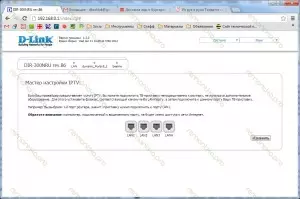
અપ આઇપીટીવી ડી-લિંક DIR -300 કોઈ રેવ સુયોજિત B7.
વધુમાં, બધું સરળ છે: બંદર જ્યાં Beeline ટેલિવિઝન ઉપસર્ગ જોડવામાં આવશે પસંદ કરો. બદલાતી ક્લિક કરો. અને સ્પષ્ટ પોર્ટ telepoxt જોડાવા માટે ભૂલશો નહિં.
આના પર, કદાચ બધું. તમે પ્રશ્નો હોય, તો - ટિપ્પણી લખી, હું દરેકને જવાબ આપવા માટે પ્રયત્ન કરશે.
